¿Eres un entusiasta de las películas Blu-ray? ¿Estás cansado de llevar la unidad Blu-ray a todas partes para jugar? Bueno, todo esto terminará después de leer este artículo. A medida que la tecnología multimedia evoluciona, la reproducción de películas Blu-ray ya no se limita únicamente a la unidad Blu-ray. Puedes elegir convertir Blu-ray a digital. Por un lado, los archivos de películas digitalizados se pueden reproducir cómodamente en cualquier lugar. Por otro lado, puedes administrar mejor tus preciadas colecciones de películas con una copia de seguridad digital. Por lo tanto, el servicio o conversor de Blu-ray a digital se ha convertido en uno de los temas más candentes recientemente.
En nuestra publicación, enumeraremos excelentes convertidores y servicios para usted, incluidas sus características, comparaciones y pasos detallados. ¡Es tu momento de convertirte por tu cuenta!
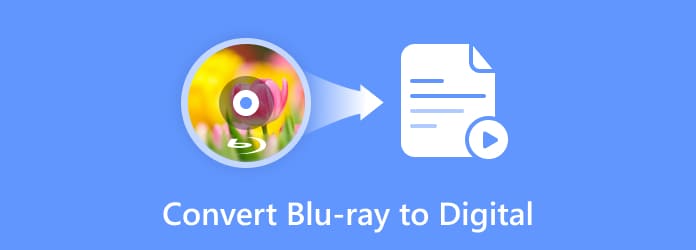
- Parte 1. Convierte Blu-ray a digital con Blu-ray Master Picked Blu-ray Ripper
- Parte 2. Convierte Blu-ray a archivos digitales con Blu-ray Master, el extractor de Blu-ray gratuito.
- Parte 3. Transfiera discos Blu-ray a formato digital mediante MakeMKV
- Parte 4. Cómo obtener una copia digital de un Blu-ray a través de servicios
- Parte 5. Preguntas frecuentes sobre la conversión de Blu-ray a formato digital
| Destripador de Blu-ray | Extractor de Blu-ray gratuito | HacerMKV | |
| Windows o macOS | Ambos | Ambos | Ambos |
| Anuncios | |||
| Formatos | MP4, AVI, WMV, FLV, MKV, VOB, DivX, MOV, etc. | MP4, MKV, MOV, AVI, WMV, FLV, M4V, etc. | Sólo MKV |
| Configuración 3D | |||
| Conversión por lotes | |||
| Ventana de vista previa | |||
| Velocidad de rasgado | Súper rápido | Rápido | Normal |
| Calidad de imagen | Original | Alto | Original |
| Edición de extracción | Recorte el fotograma de la película Blu-ray, ajuste los efectos de vídeo Blu-ray, establezca el volumen de audio de la película Blu-ray, recorte la película Blu-ray y más. | Recorte fotogramas de películas Blu-ray, ajuste efectos de video Blu-ray, recorte películas Blu-ray, agregue marcas de agua a películas Blu-ray y más. |
Parte 1. Convierte Blu-ray a digital con Blu-ray Master Picked Blu-ray Ripper
Este Destripador de Blu-ray elegido por Blu-ray Master es un software de extracción de Blu-ray que se destaca en la conversión de cualquier Blu-ray 2D/3D a formatos digitales. Puede exportar videos a formatos como MP4, AVI, WMV, FLV, MOV, etc. O si desea reproducir su Blu-ray en dispositivos como iPhone, iPad, iPod y dispositivos Android como la serie Samsung Galaxy, puede hacerlo fácilmente. la configuración adecuada. Los usuarios pueden obtener una copia digital de su disco Blu-ray sin pérdida de calidad en tan sólo unos segundos.
- Admite la extracción de películas Blu-ray a cualquier formato común o poco común.
- Admite la exportación de películas con calidad original.
- Admite la combinación de varios mosaicos/capítulos de Blu-ray en uno.
- Admite múltiples funciones de edición en tamaño de pantalla, efectos de imagen, volumen de audio, etc.
- Admite una conveniente conversión por lotes.
Descarga gratis
Para ventanas
Descarga segura
Descarga gratis
para MacOS
Descarga segura
Estos son los pasos para convertir Blu-ray a digital.
Paso 1.Descarga Blu-ray Ripper gratis desde los enlaces anteriores. Instálalo e inícialo. Después de conectar la unidad Blu-ray a tu ordenador, inserta el disco. El software lo cargará automáticamente. También puedes hacer clic en Cargar Blu-ray en el centro.
Nota: Después de cargar el disco Blu-ray, puede elegir entre Titulo principal o Lista completa de títulos.

Paso 2. Elija un formato digital de la Formato de salida En la esquina inferior izquierda. Puedes elegir MP4, un formato de video común. O si tienes un dispositivo específico para reproducir, haz clic en Dispositivo para elegir la salida relacionada.

Paso 3.Luego, seleccione una carpeta para guardar sus copias digitales haciendo clic en la flecha hacia abajo de Salvar a. Finalmente, haga clic en el rasgar todo Botón para convertir su disco Blu-ray a digital.
Nota: Antes de la conversión de Blu-ray a digital, puede hacer clic en los íconos de edición provistos para ajustar los efectos de video, como subtítulos, marca de agua, etc.

Parte 2. Convierte Blu-ray a archivos digitales con Blu-ray Master Free Blu-ray Ripper
Extractor de Blu-ray gratuito Es otro excelente convertidor de Blu-ray a formato digital. Este ripeador profesional gratuito también puede convertir tu disco a diversos vídeos de uso común, como 4K UHD y HD 1080p. Sus múltiples ajustes de salida te permiten personalizar la velocidad de fotogramas, la resolución, los canales de audio, la tasa de bits de audio y más. Además, cuenta con funciones de Clip, 3D y Edición para ajustar el Blu-ray a los efectos de las copias digitales. Puedes ver los vídeos en la sección de Vista Previa derecha.
- Copie Blu-ray a videos digitales, como MP4, MKV, MOV, AVI, WMV, etc.
- Múltiples configuraciones de salida para personalizar el video.
- Compatible con casi todos los dispositivos portátiles.
- Configuraciones 3D para agregar Anaglifo 3D o efecto de pantalla dividida.
- Copiar Blu-ray 4K y exportar varios perfiles 4K.
Descarga gratis
Para ventanas
Descarga segura
Descarga gratis
para MacOS
Descarga segura
Aquí está la guía para convertir Blu-ray a digital.
Paso 1.Haga clic en el enlace de arriba para descargarlo gratis. Conecte la unidad de Blu-ray a su computadora e inserte el disco. Abra Free Blu-ray Ripper para cargar el disco haciendo clic en el botón. Cargar disco opción.

Paso 2. Seleccione un formato digital como salida haciendo clic Perfil Desde la barra inferior. Puedes ingresar el formato que deseas en la barra de búsqueda para encontrarlo.

Paso 3.Hacer clic Ajustes Junto a Perfil para ajustar la tasa de bits detallada de video y audio. Puedes comprobar el efecto deseado en el Avance ventana a la derecha. Cuando todo esté listo, haga clic en Convertir para iniciar la copia de Blu-ray.

Parte 3. Transfiera discos Blu-ray a formato digital mediante MakeMKV
MakeMKV es otro conversor de Blu-ray a digital que puede realizar copias digitales de su Blu-ray. Sin embargo, sólo se especializa en convertir Blu-ray a MKV salida de archivos. Al cargar el Blu-ray, MakeMKV filtraría los títulos que no duren más de 120 segundos. Además, MakeMKV ayuda a eliminar algunas protecciones del disco. Puede activar esta función con un solo clic.
Paso 1.Instale este convertidor desde el sitio web oficial. Después de la instalación, inserte su disco en la unidad e inicie MakeMKV en su computadora. El software cargará su disco Blu-ray y analizará sus títulos. Puedes ver la información fuente a la derecha.
Nota: Una vez que se enumeran los títulos del disco Blu-ray, puede marcarlos o desmarcarlos para mantener los títulos que desea copiar a MKV.

Paso 2.Haga clic en el Establecer carpeta de salida Botón para configurar una carpeta de almacenamiento de salida. A continuación, haz clic en el botón "Crear MKV" para empezar a copiar tu vídeo Blu-ray y obtener una copia digital en formato MKV.

Paso 3.Una ventana emergente le recordará el proceso una vez finalizada la extracción. Haga clic en el DE ACUERDO Botón para confirmar y podrá encontrar su video de salida en la carpeta que acaba de configurar.

Parte 4. Cómo obtener una copia digital de Blu-ray a través de servicios
Además de los convertidores de la última parte, también puedes probar algunos servicios en línea.
1 Utilice VUDU para canjear discos Blu-ray
Vudu es una tienda de vídeos digitales y un servicio de streaming en Estados Unidos; sirve sólo en América y México. Esta empresa ofrece alquileres transaccionales de vídeos a la carta, compras digitales de películas e integración con servicios de casilleros digitales para la transmisión de copias digitales de películas. A continuación se muestran pasos sencillos para convertir Blu-ray a digital en Vudu.
Paso 1.Crea una cuenta en Vudu con tu correo electrónico al principio. Luego, busque Canjear en la barra superior del sitio oficial. Haga clic en Copia digital.

Paso 2.Ingrese el nombre de la película que desea convertir en el motor de búsqueda.

Paso 3.Cuando el sitio web encuentre su película, ingrese el código de canje de su disco Blu-ray comprado. Puede encontrarlo dentro del estuche o en la etiqueta adhesiva del estuche. Entonces, pronto comenzará la redención.

2 Digitalice discos Blu-ray a través de Movies Anywhere
Esta es una plataforma de transmisión basada en la nube para ver películas. No importa la película que haya comprado en iTunes, Vudu, Google Play, etc., los usuarios pueden adquirir copias digitales de los discos comprados. Ofrece una experiencia de visualización fácil y mejor.

3 Canjear película digital
Este es un sitio web dirigido a digitalizar películas Blu-ray. Puede ingresar directamente el código de canje en la interfaz. Admite la conversión de códigos de discos Blu-ray comprados individualmente de un código combinado original y un paquete de códigos.

Parte 5. Preguntas frecuentes sobre la conversión de Blu-ray a digital
-
¿Puedes transferir Blu-ray a la computadora?
La respuesta es sí. Todo lo que necesitas es una unidad óptica Blu-ray y software de extracción. Inserte su disco en la unidad después de conectar la unidad a su computadora. Luego, siga las instrucciones del software y la película Blu-ray pronto se transferirá a su computadora.
-
¿Puedes descargar una copia digital de Blu-ray?
Algunos discos Blu-ray contienen un código de copia digital. Con esto, puede descargar una copia digital a través de plataformas digitales (aplicación Apple TV) o servicios de sitios web, como VUDU, Movies Anywhere e iTunes.
-
¿Es ilegal copiar Blu-ray?
Depende de su propósito y área. En países como EE. UU., es legal copiar Blu-ray para uso personal en lugar de distribuirlo.
-
¿Alguien todavía usa Blu-ray?
Sí, hay mucha gente que todavía compra discos Blu-ray en la actualidad. El disco Blu-ray garantiza la mejor calidad de imagen y sonido. Lo más importante es que garantiza una reproducción de por vida sin importar cómo cambie el servicio de transmisión.
Terminando
Gracias por llegar hasta el final de este artículo. Enumeramos varios métodos para que usted pueda convertir Blu-ray a digital. Si desea convertir su disco Blu-ray a diferentes tipos de formatos, no puede perderse el Blu-ray Ripper y el Free Blu-ray Ripper que mencionamos. MakeMKV es sólo para que usted adquiera copias MKV. Además, si solo desea una copia digital de un solo disco Blu-ray comprado, sitios como Vudu o Movies Anywhere pueden ayudarlo. Pero sugerimos que un potente extractor puede brindarle una garantía de administración de disco a largo plazo.
Más de Blu-ray Master
Copiar Blu-ray
Copiar Blu-ray a digital


